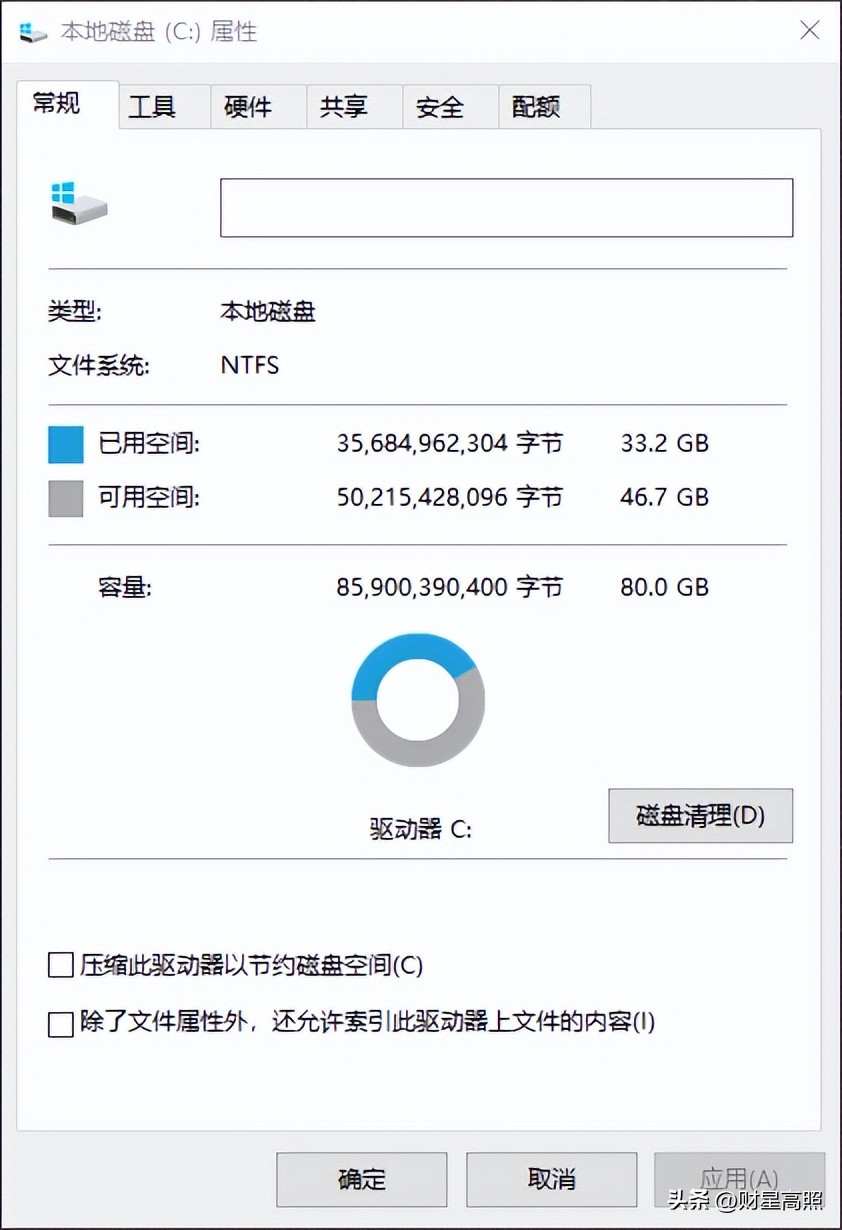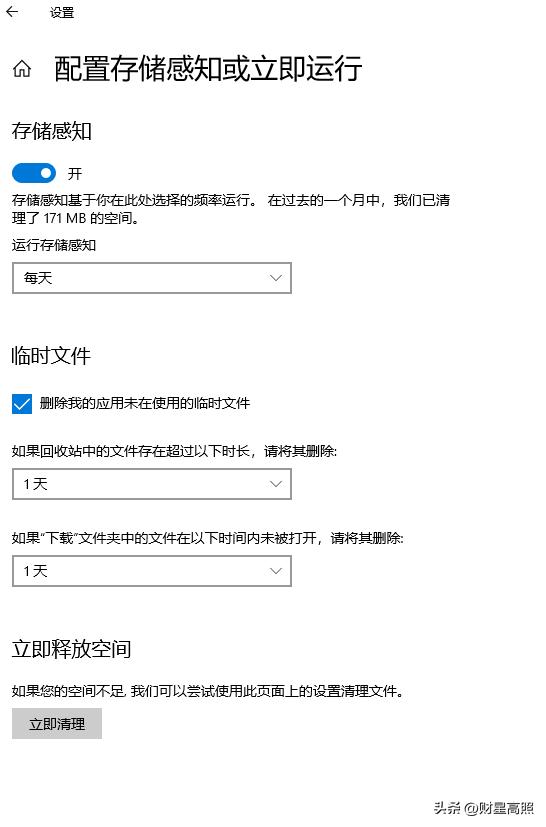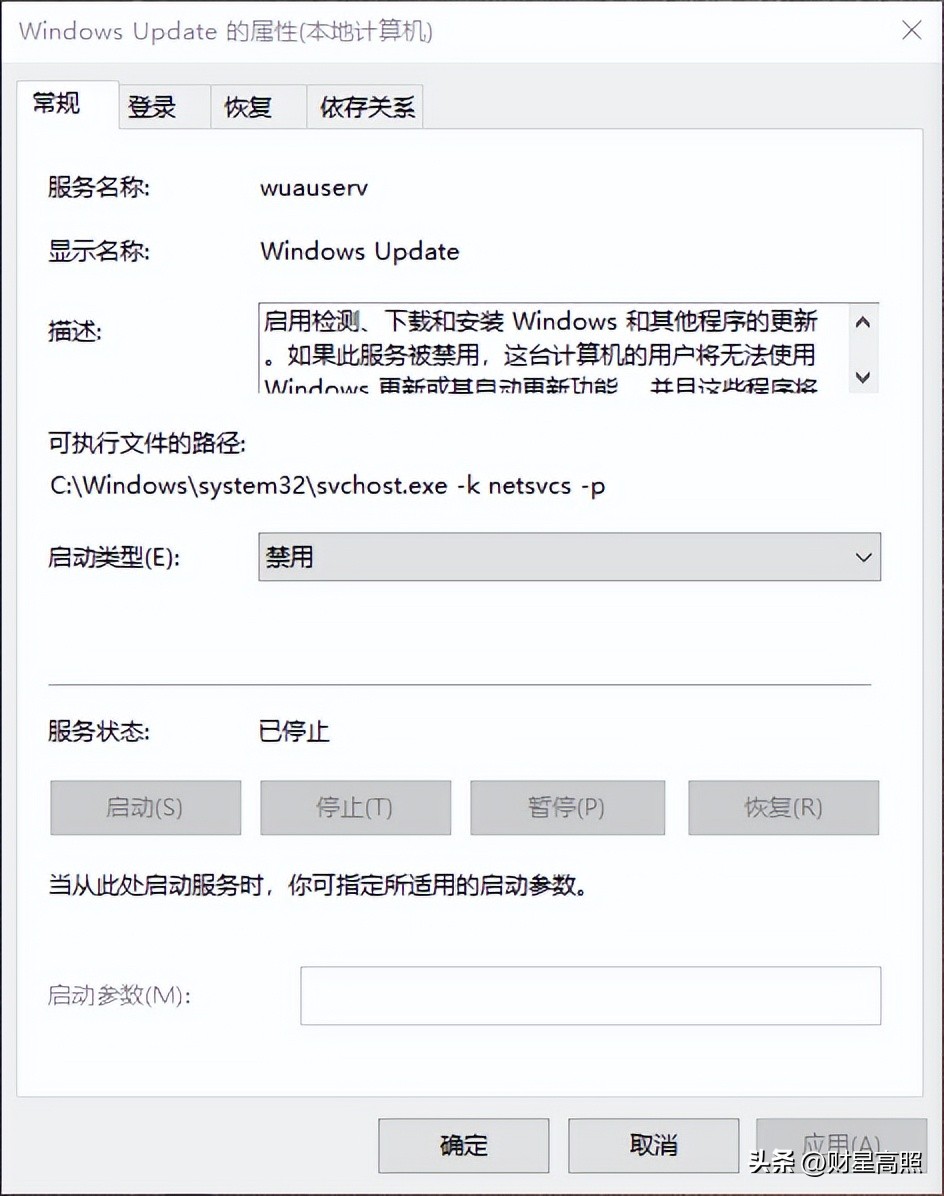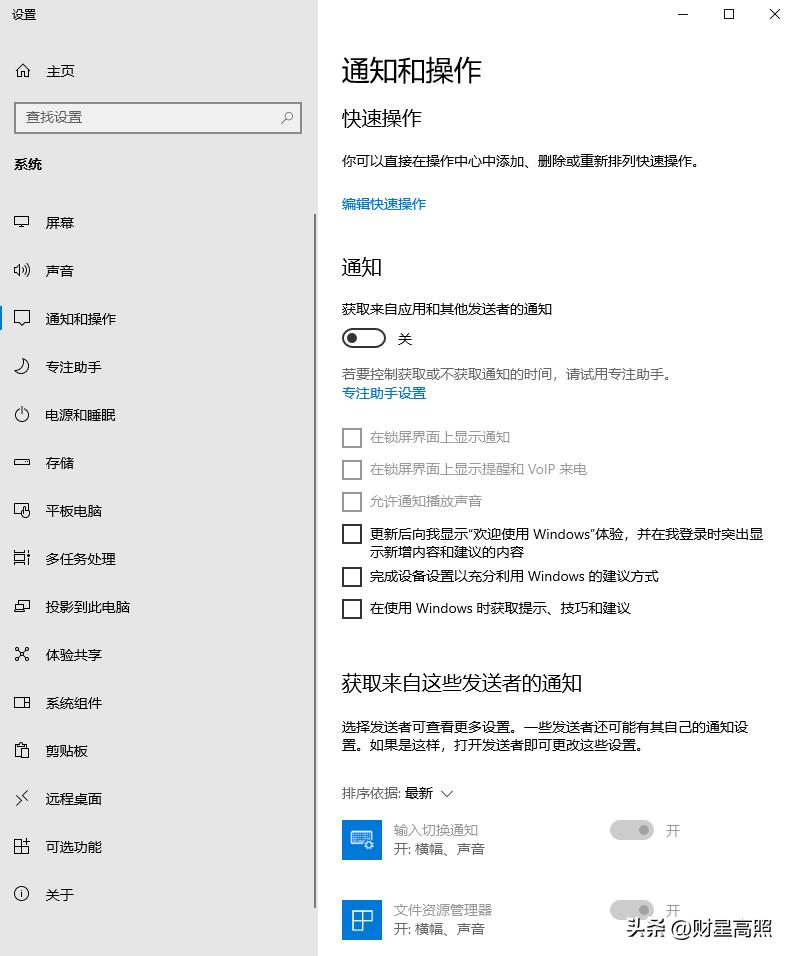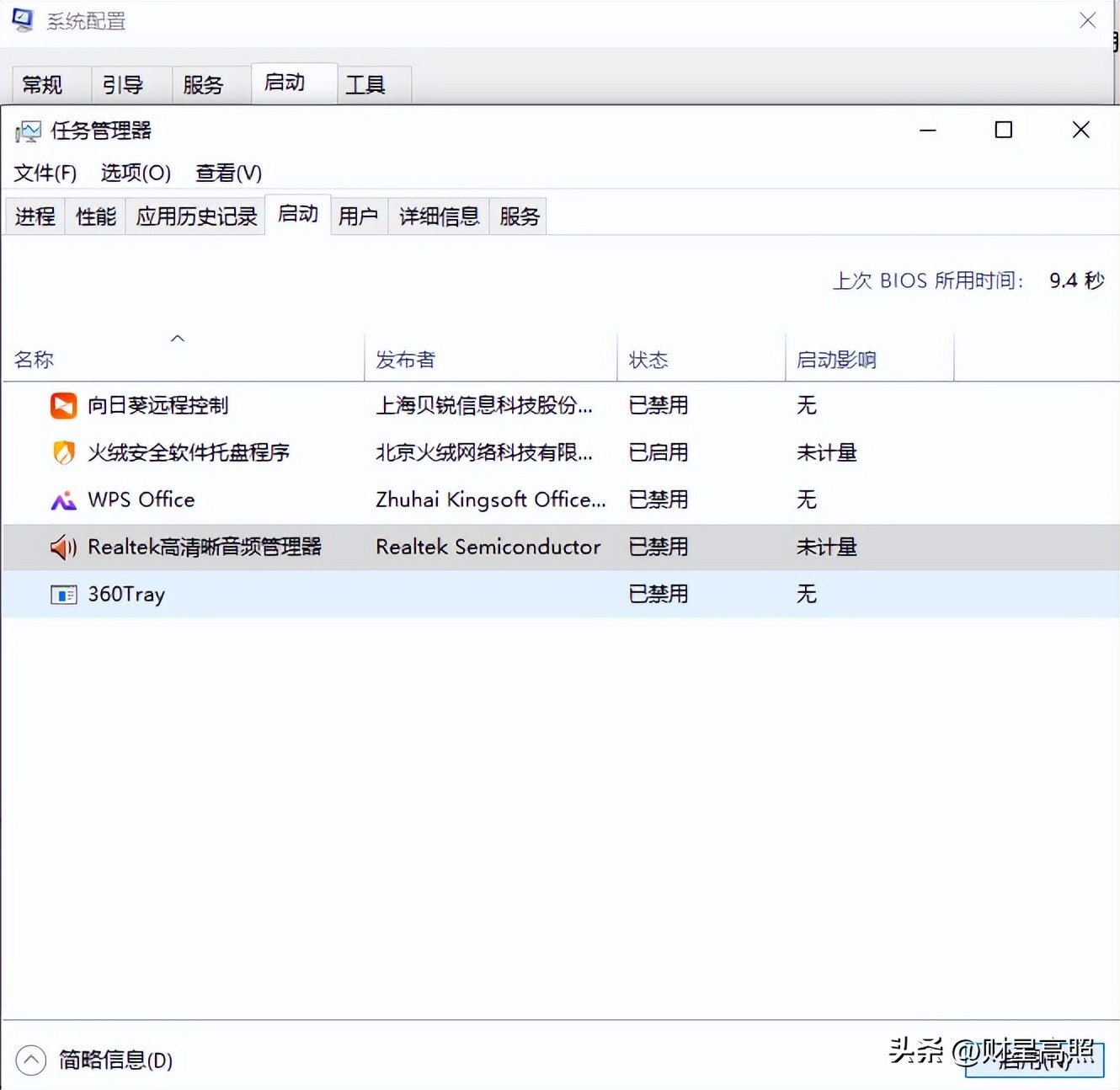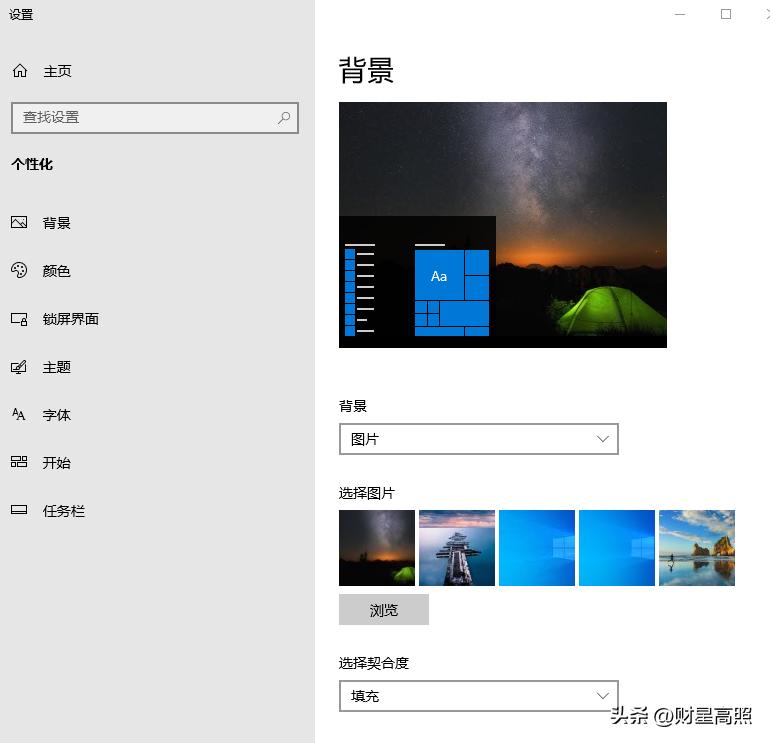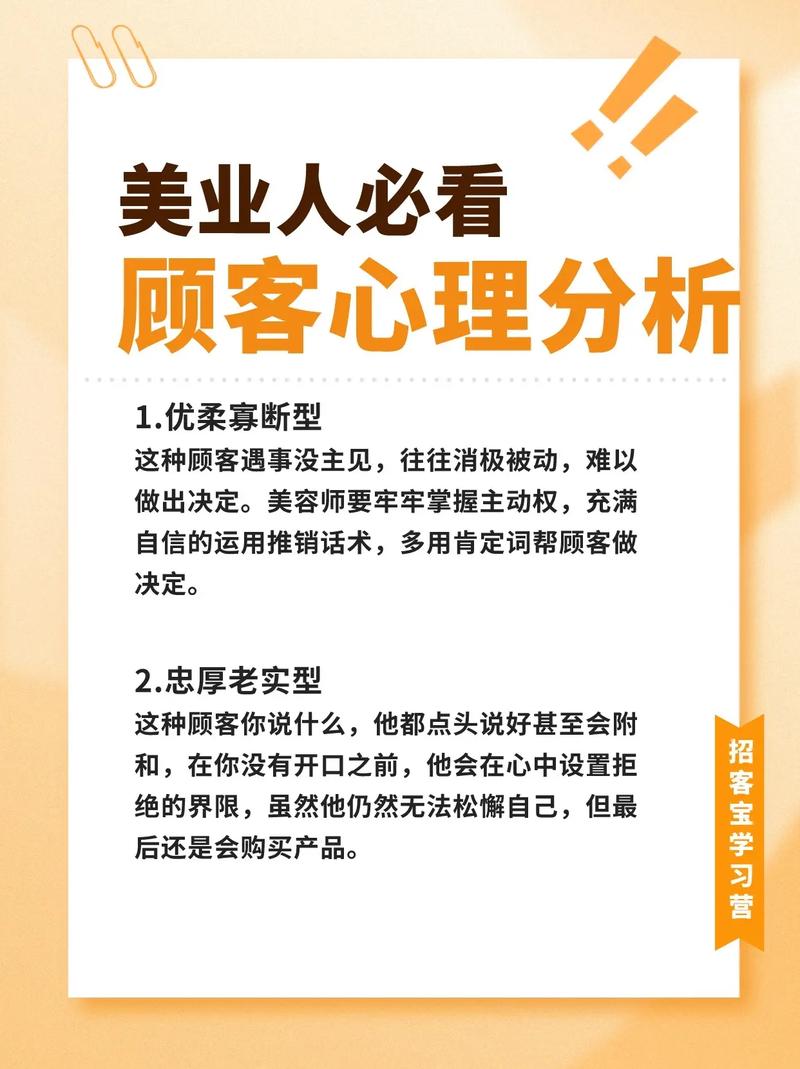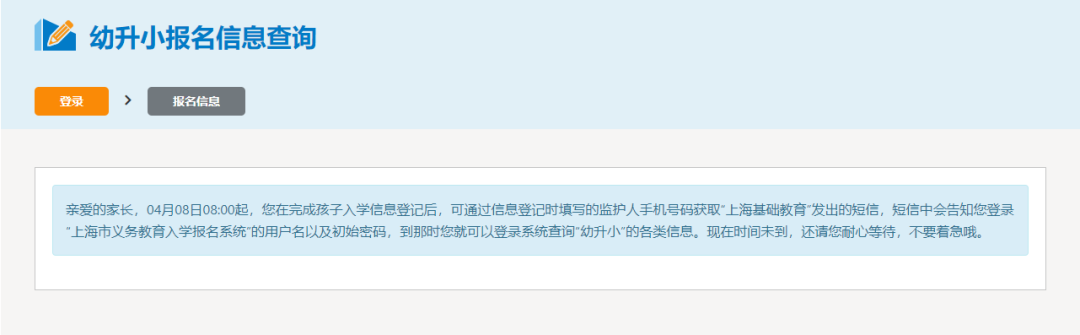win10系统可谓是系统中功能强大、稳定的操作系统之一。
即便如此,在长时间的使用过后,也难免会产生许多垃圾文件,从而影响到系统的运行速度,这种情况是非常见的事情。因此,我们在使用电脑的情况下,还要学会该如何让自己的电脑不管使用多久都如同新机一般的运行速度。这就需要使用电脑的人坚持清理电脑垃圾、卸载不常用软件、彻底清除注册表残留文件等相关操作。
那么,针对WIN10系统,该如何提速翻倍呢?只需做以下几个操作,就能让你的电脑如同新机。
一、主机机箱内的灰尘清理
电脑用久了哈,如果不经常清理机箱里面的灰尘,那CPU风扇会被灰尘裹得死死的,根本转不动。电源风扇也是一样,全是灰尘,这就可能让风扇供电出问题。
所以呢,咱们得时不时打开机箱,看看里面啥情况。要是灰尘太多了,就拿风筒把里面吹干净,这样才能让CPU风扇和电源风扇正常转起来。
另外,主板上各个卡槽里灰尘太多的话,容易造成断路,电脑主板就可能出故障啦。
二、系统垃圾文件的清理
1、清除系统临时文件
按“WIN+R”,打开“运行”win10打开程序反应慢,输入“%temp%”,回车。把弹出的文件夹窗口下的所有文件全部删除。
2、磁盘垃圾文件清理
选择需要清理的驱动盘(例如:C盘),右击选择“属性”,在“常规”列表下找到“磁盘清理”,点击“磁盘清理”,对磁盘进行清理,直到清理完成。
驱动器属性常规中选择磁盘清理
3、配置存储感知中立即清理可释放空间。在控制面板中找到系统,打开系统,在左边找到存储,在右边打开“存储感知”,并进入存储感知窗口。在最下面有“立即清理”功能。在这里可以设置运行存储感知的时间和删除临时文件的时间,可按自己需求设置。
存储感知定时删除临时文件
三、卸载或关闭不常用的程序或功能
1、WIN10系统中若还装了360卫士,建议可以卸载了。只因它太占电脑资源了,绑定的广告多不说,还会自动帮你安装家族软件。WIN10系统自带杀毒软件、防火墙。
2、关闭WINDOWS自动更新功能。按“WIN+R”,打开“运行”框,在输入“services.msc”,回车,在弹出的服务窗口中,把下拉到下面部分,找到“WINDOWS UPDATA”,双击打开属性,把类型选择“禁用”。
自动更新系统选择禁用
3、关闭通知和提示功能。在“控制面板”中找到“系统”,在设置界面左边找到“通知和操作”,在右边的界面中把通知功能关闭。
关闭通知功能,让系统提示不再出现
4、禁用不常用的启动项。按“WIN+R”win10打开程序反应慢,打开“运行”框,输入“msconfig.msc”,回车,弹出“系统配置”窗口,选择“启动”,在列表中将不常用的程序“禁用”。确定,重启电脑。这样可以大大提升开机速度。
禁用不常用的启动程序,让开机速度更快
5、把动态背景图改换成静态图片。桌面背景图若是选用动态图,这占用的内存资源还是比较大的,因此,在选用背景图的时候首选静态图片,选择纯色最好。在桌面右击选择打开“个性化”,在设置界面右边背景下选择背景类型和选择图片。
选择背景使用图片、纯色、幻灯片、WINDOWS聚焦类型的背景图
在使用电脑的时候哈,要是能巧妙地设置操作系统还有应用程序里的相关参数,那可太有用啦。这样能让系统和软件干干净净地运行,不会占用太多资源呢。
注册会员查看全部内容……
限时特惠本站每日持续更新海量各大内部创业教程,年会员只要98元,全站资源免费下载
点击查看详情
站长微信:9200327